リードフォームでアフィリエイトのリードジェネレーションを促進する方法
公開: 2023-04-04あなたのウェブサイトで生成された新しい高品質のリードの数を増やしたいですか?
サイトを通じて獲得した新しい見込み客は、Web トラフィックを増やし、ターゲット ユーザーを増やし、訪問者を顧客に変えるのに役立ちます。
ブロガー、起業家、ソーシャル メディア インフルエンサーとのアフィリエイト プログラムを利用したり、ウェブサイトに高品質のフォームを表示したりするなど、これらのリードを生成する方法はいくつかあります。
この投稿では、マーケティング戦略を改善し、WPForms を使用して作成されたリード フォームを使用してアフィリエイト リードを増やす最も簡単な方法について説明します。
今すぐリードフォームを作成
アフィリエイト リードを生成するためにリード フォームを使用する必要があるのはなぜですか?
確かに、アフィリエイトのリードを生成するために通常のフォームを試すこともできますが、リードフォームほど効果的ではありません.
リードフォームは、一度に 1 つのフィールドの形式であるため、コンバージョン率を大幅に高めることができます。 リード フォームは、フォーム ユーザーのペースを遅くすることで、ユーザーを圧倒しないため、フォームの送信を最大化します。
フォーム ユーザーは、一度に 1 つの質問またはプロンプトに集中でき、リードに変換されるまでフォーム内を簡単に移動できます。 したがって、アフィリエイトが訪問者を誘導している場合、これらの訪問者は、リード フォームの場合、サイトのフォームを完了する可能性が高くなります。
リードフォームでアフィリエイトのリードジェネレーションを促進する方法
記事上で
- 1. WPForms をインストールする
- 2. リードフォーム アドオンをインストールする
- 3. AffiliateWP のインストールと設定
- 4.リードフォームを作成する
- 5.紹介追跡を有効にする
- 6.フォームを公開する
- 7. 紹介を確認する
1. WPForms をインストールする
最初のステップは、WPForms を Web サイトにインストールして、これまでになく重要なリード フォームを作成し、リードの生成を開始できるようにすることです。
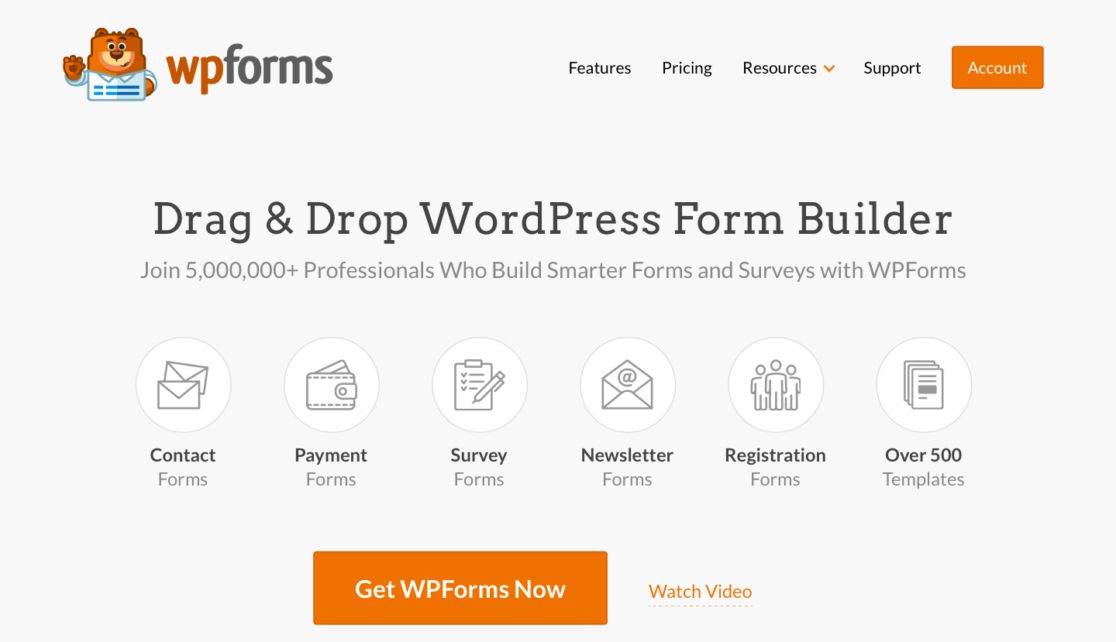
リードフォームで提供されるすべてのオプションにアクセスするには、Pro ライセンスが必要です。これにより、WPForms プラグインでさらに多くのことができるようになります.

WPForms プラグインのインストールと有効化の詳細については、便利なドキュメントを参照してください。
2. リードフォーム アドオンをインストールする
WPForms がインストールされ、WordPress ダッシュボードに準備が整ったら、次に Lead Forms アドオンを入手する必要があります。
WPForms » Addonsに移動して、Lead Forms アドオンを見つけてインストールします。
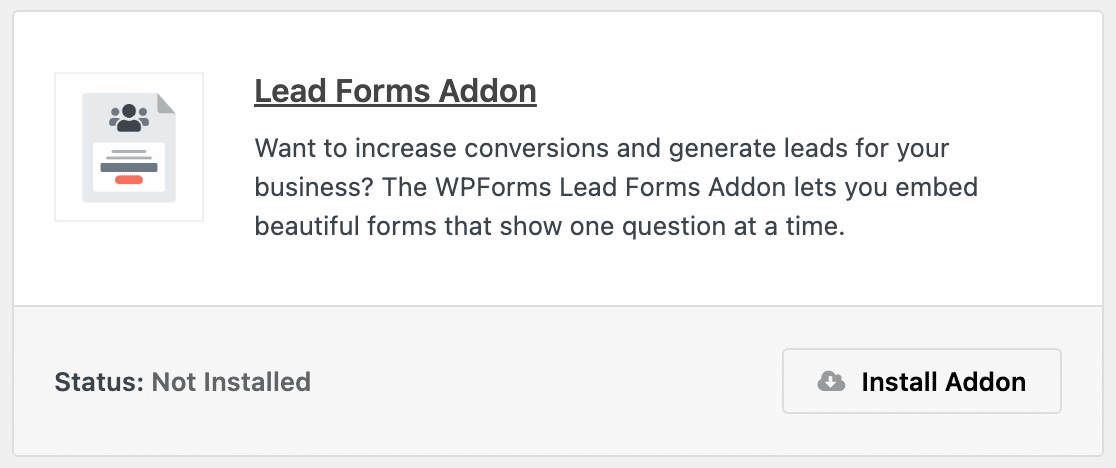
WPForms プラグインを使用すると、使いやすいフォーム ビルダーを使用してゼロから作成するか、600 以上のフォーム テンプレートから 1 つを選択して、あらゆる種類のクリエイティブ フォームを作成できます。
しかし、リード フォーム アドオンは、実際にはアフィリエイト リード ジェネレーションのパンとバターです。 前述したように、リード フォームで提供されるオプションは、リードの生成と変換に最適です。
3. AffiliateWP のインストールと設定
次に、AffiliateWP プラグインを入手し、それを WPForms と組み合わせて使用して、リードフォームを最大限に活用します.
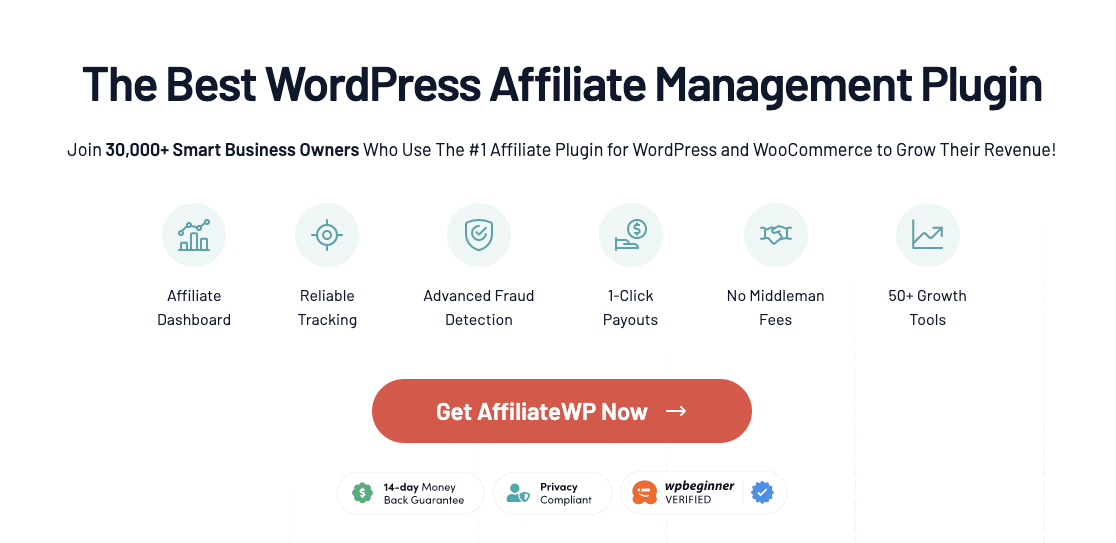
WPForms と同様に、ニーズに最適なライセンス プランを選択できます。 次に、プラグインを購入すると、AffiliateWP アカウントを設定するよう求められます。
まず、AffiliateWP アカウントで提供されている AffiliateWPライセンス キーをコピーして貼り付けます。
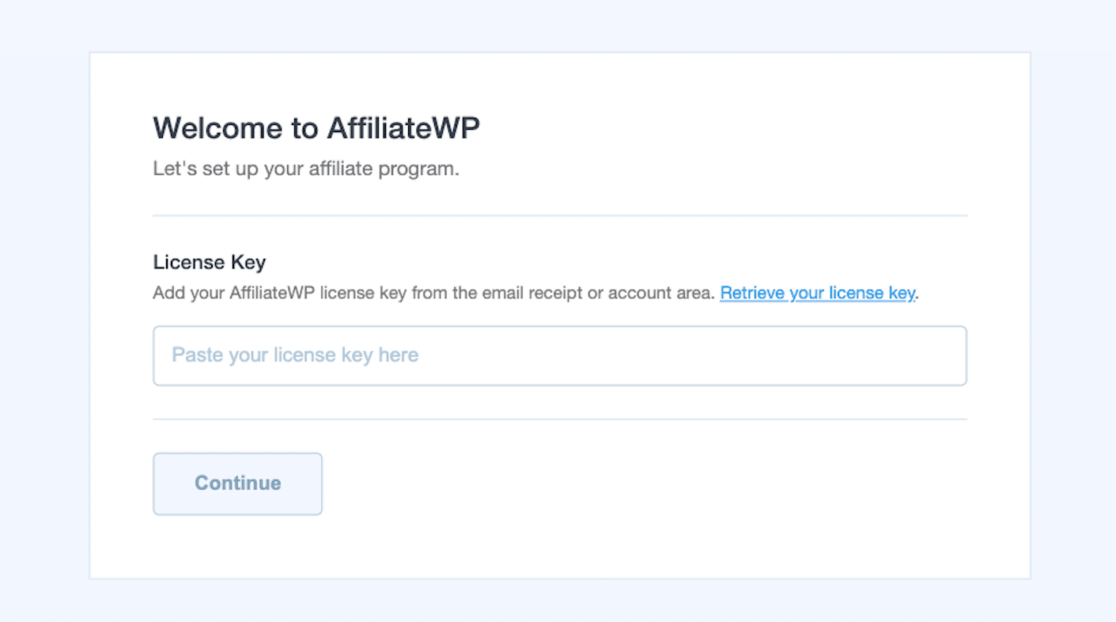
次に、紹介を生成する統合を選択するよう求められます。 WPFormsオプションをチェックすると、AffiliateWP は自動的にフォームに統合されます。
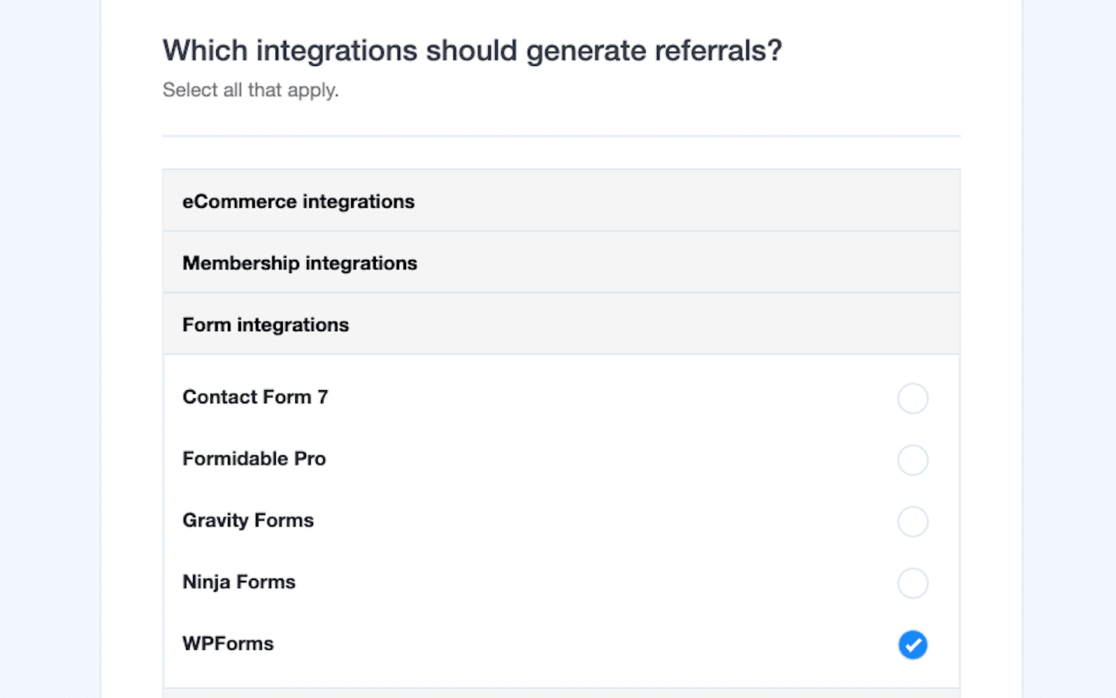
プラグインが統合されたので、手数料体系を構成する必要があります。 通貨と、各リードに支払う金額を選択します。
ただし、この金額が不明な場合でも心配はいりません。AffiliateWP 設定でこのページをいつでも変更できます。
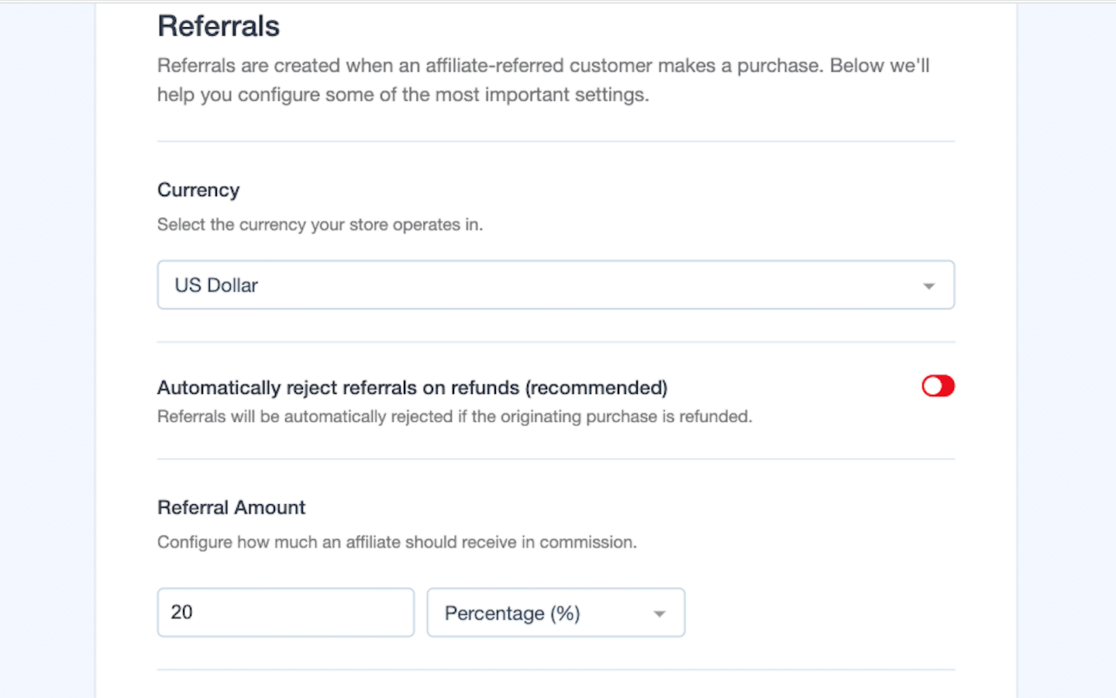
各ページを終了したら、必ず[保存して続行]をクリックしてください。
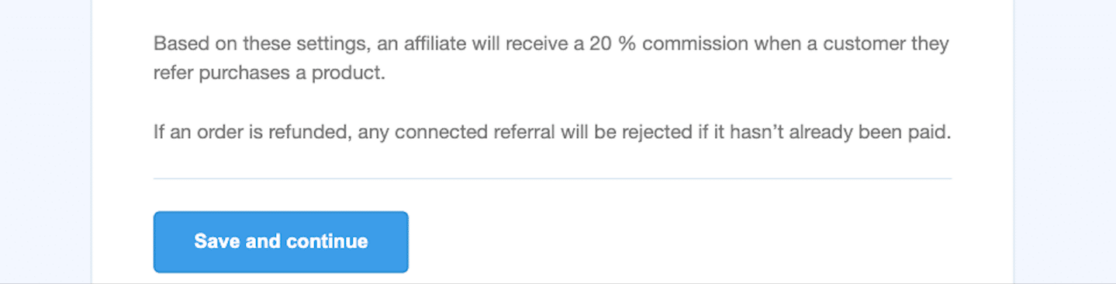
次に、紹介 Cookie を保持する期間を決定します。 この設定は、コミッションを受け取るためにアフィリエイト リンクをクリックした後、ユーザーがフォームを送信しなければならない時間を制御します。
通常、この期間は 30 日間が提供されますが、任意の長さを選択できます。
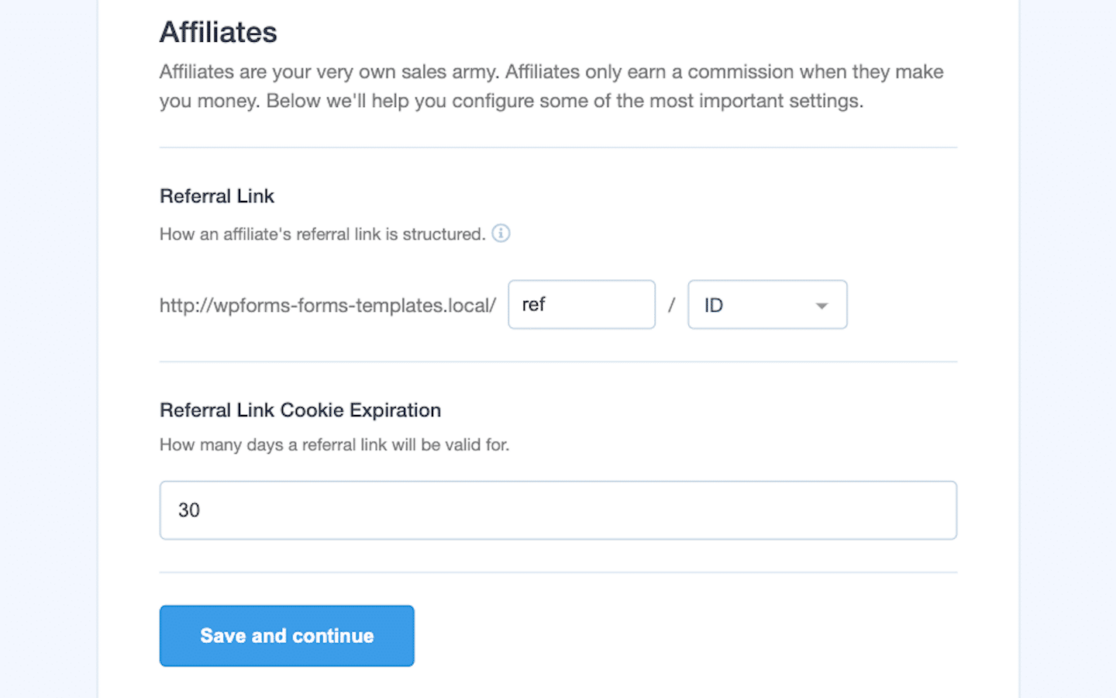
これらの設定を保存したら、準備完了です。 [セットアップを完了し、ウィザードを終了します]をクリックします。
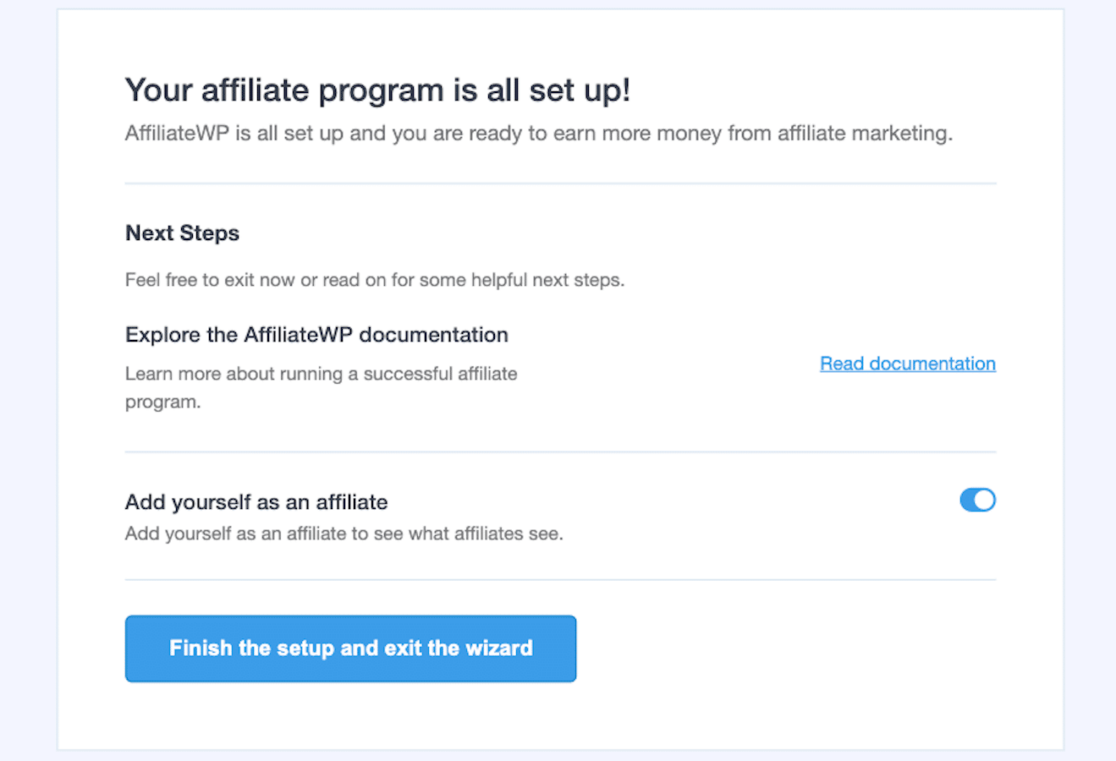
AffiliateWP は、WPForms を介して紹介を追跡する準備ができており、アフィリエイトにコミッションを割り当てます.
4.リードフォームを作成する
AffiliateWP の設定がすべて完了したので、今度は WPForms に移動してリード フォームを作成します。
WPForms » Form Templatesに移動します。 次に、検索テンプレート機能を使用するか、マーケティング カテゴリをスクロールすると、アフィリエイト サインアップ フォームが表示されます。
[フォームの作成]をクリックして、このフォーム テンプレートを選択します。
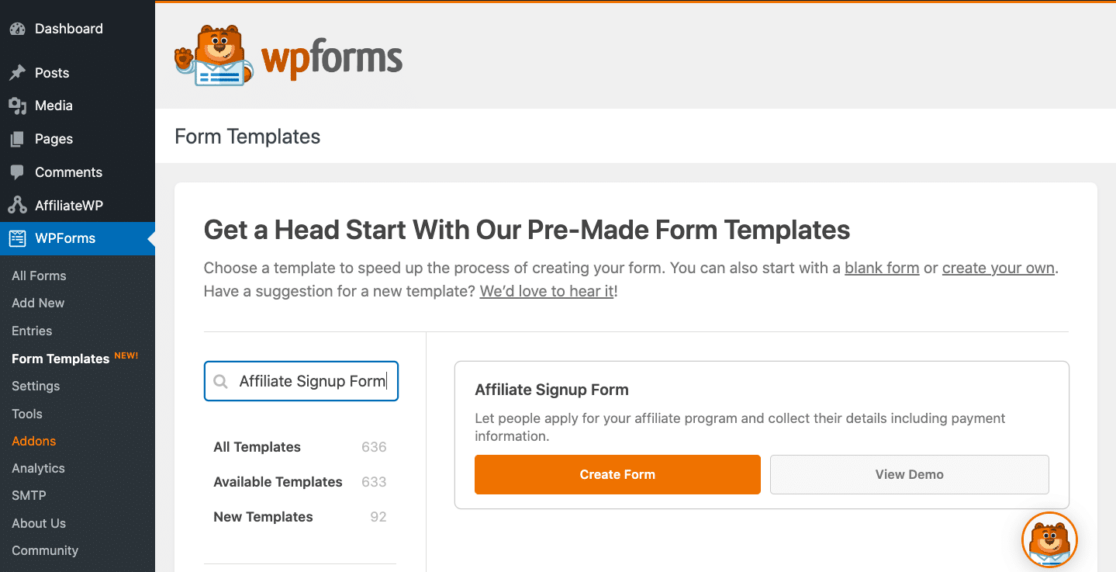

これで、アフィリエイト サインアップ フォームをリード フォームに変換するフォーム ビルダーで編集する準備が整いました。
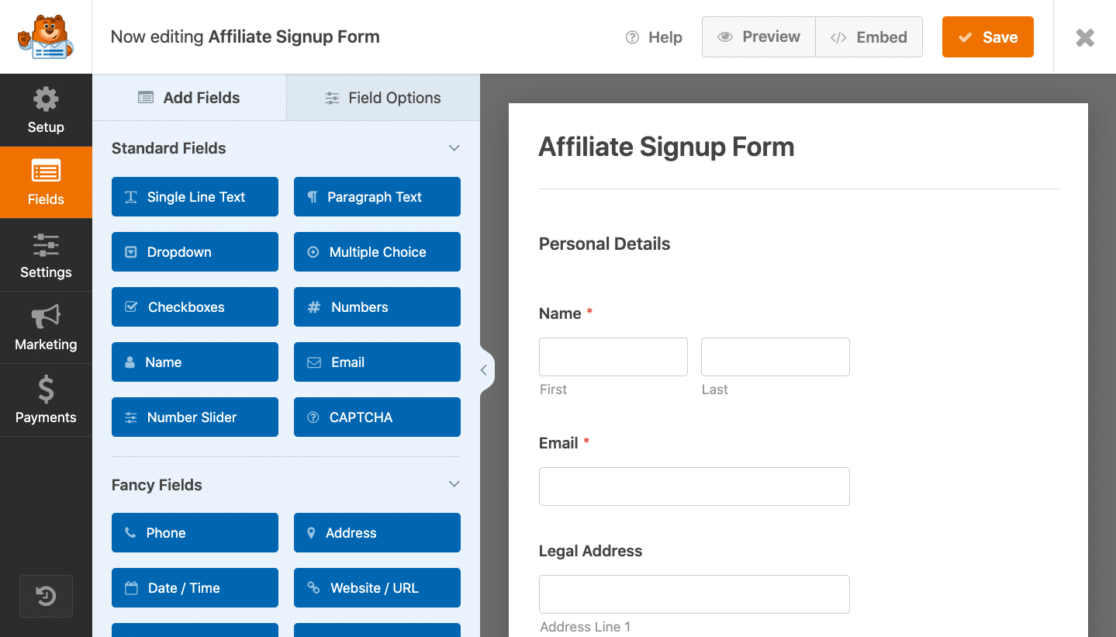
フォームをリード フォームにするには、 [設定] » [リード フォーム]に移動し、 [リード フォーム モードを有効にする]を切り替えます。

リード フォーム モードが各フィールド間に改ページを追加してフォームの構造を変更することを知らせるポップアップ メッセージが表示されます。
[リードフォームを有効にする]をクリックします。
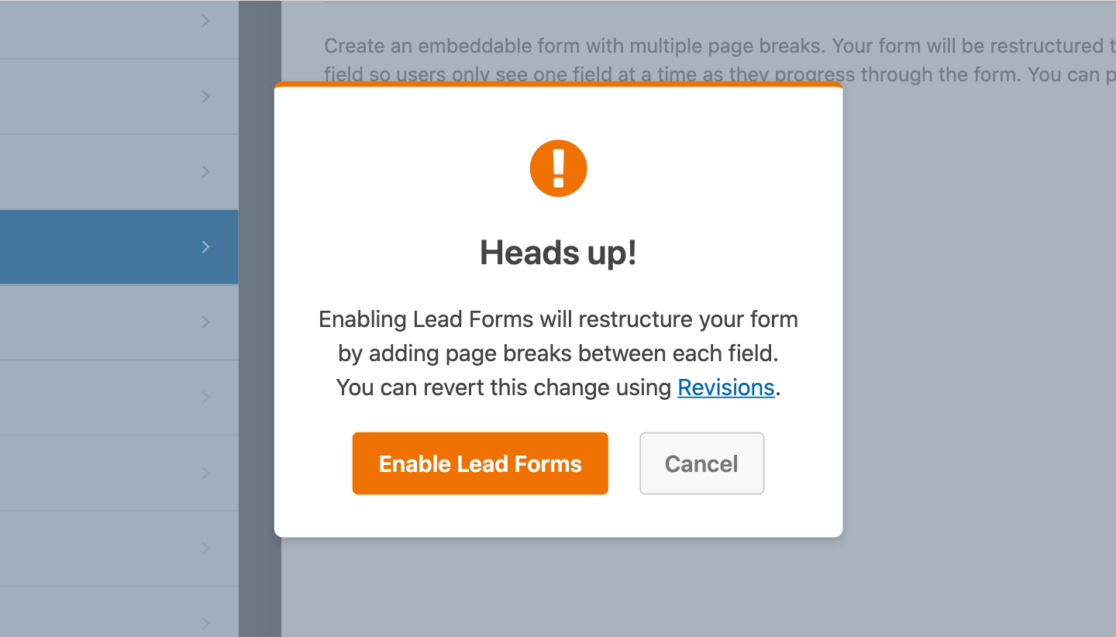
リード フォームが有効になったので、フォームをさらにカスタマイズするために、さらに多くの設定が開かれます。
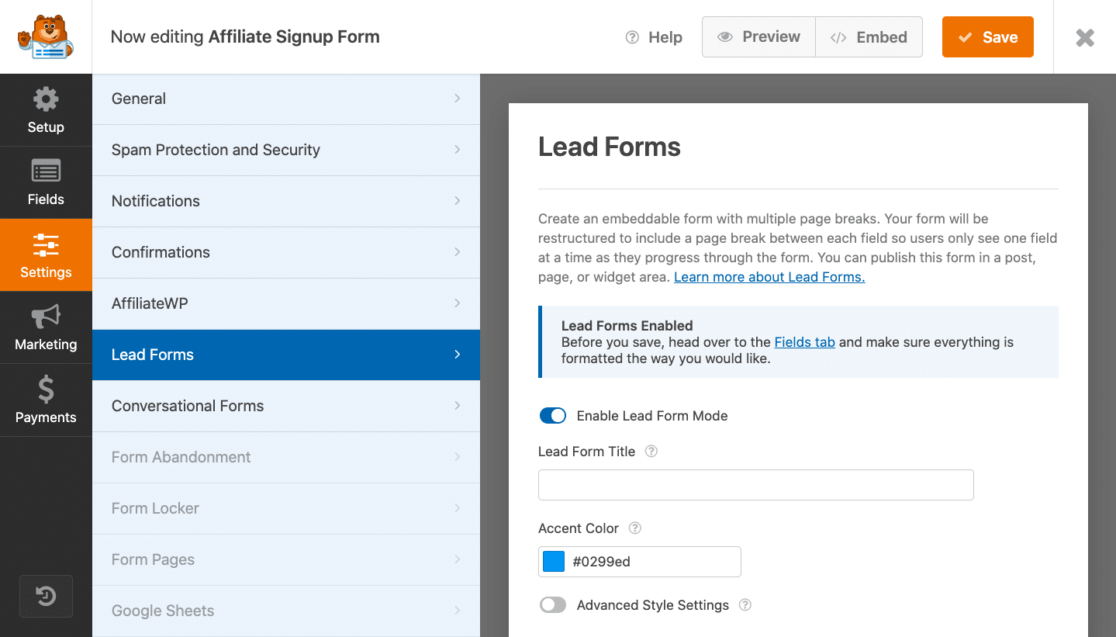
次に、フォーム ビルダーの[フィールド]タブに戻り、フォームの各フィールドがどのように進行するかを一度に 1 ページずつ確認できます。
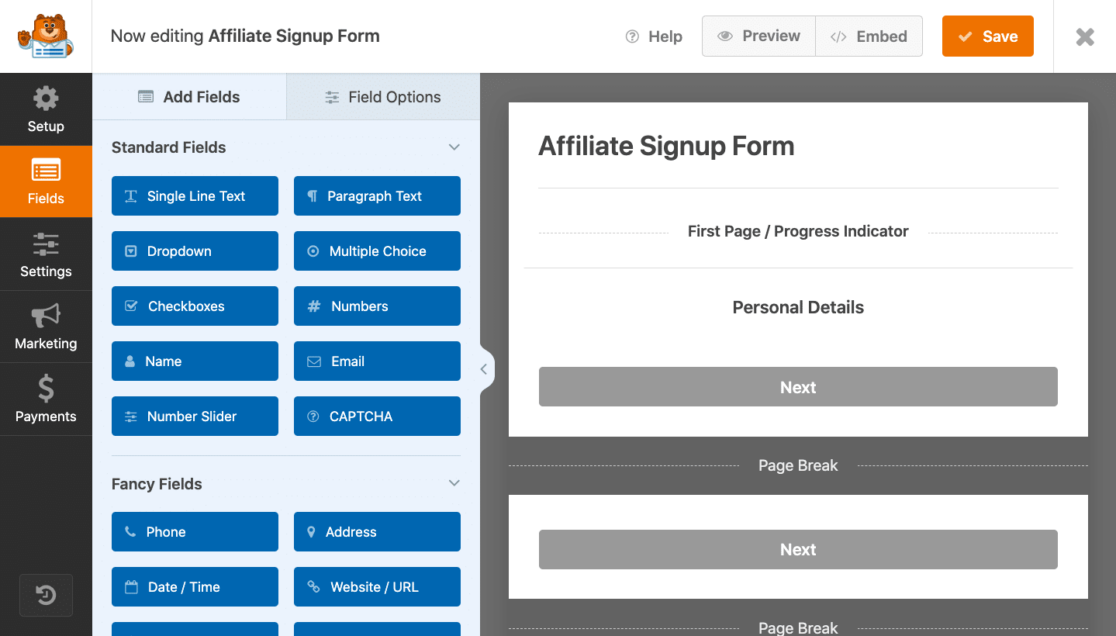
また、フォーム ビルダーで作成されたすべてのフォームと同様に、フィールドをクリックするだけで、好みに合わせてフィールドをカスタマイズできます。
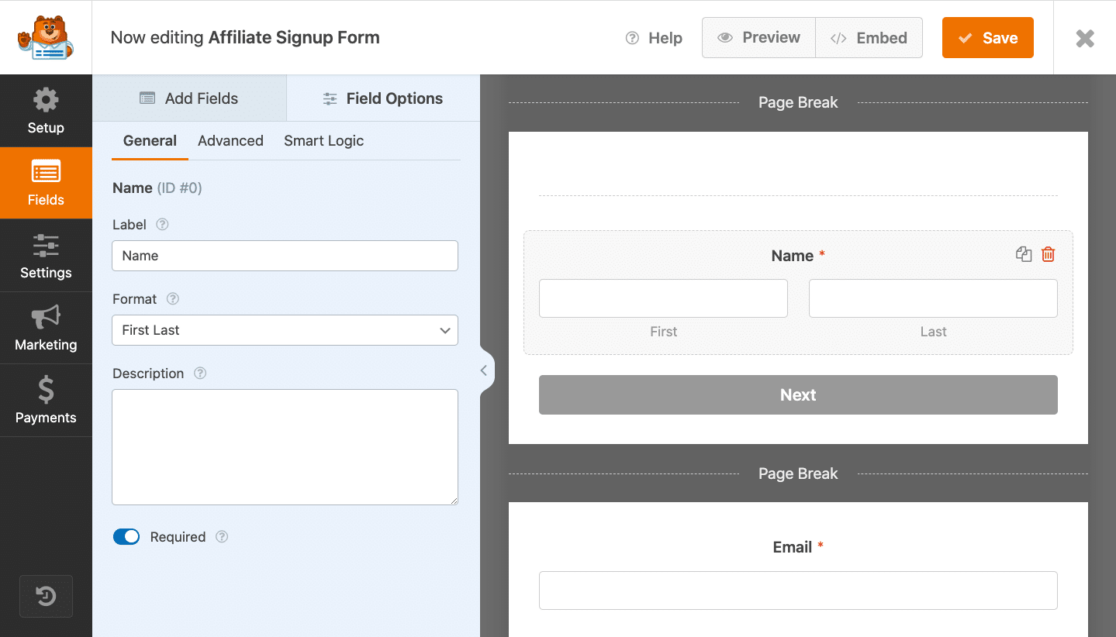
これらのフィールドの編集とカスタマイズは、後で自由に行ってください。
5.紹介追跡を有効にする
次に、フォーム ビルダーの設定に戻り、このフォームで AffiliateWP 紹介追跡を有効にします。
[設定] » [AffiliateWP]に移動し、 [紹介を有効にする]を切り替えます。 次に、紹介タイプとしてリードを選択します。
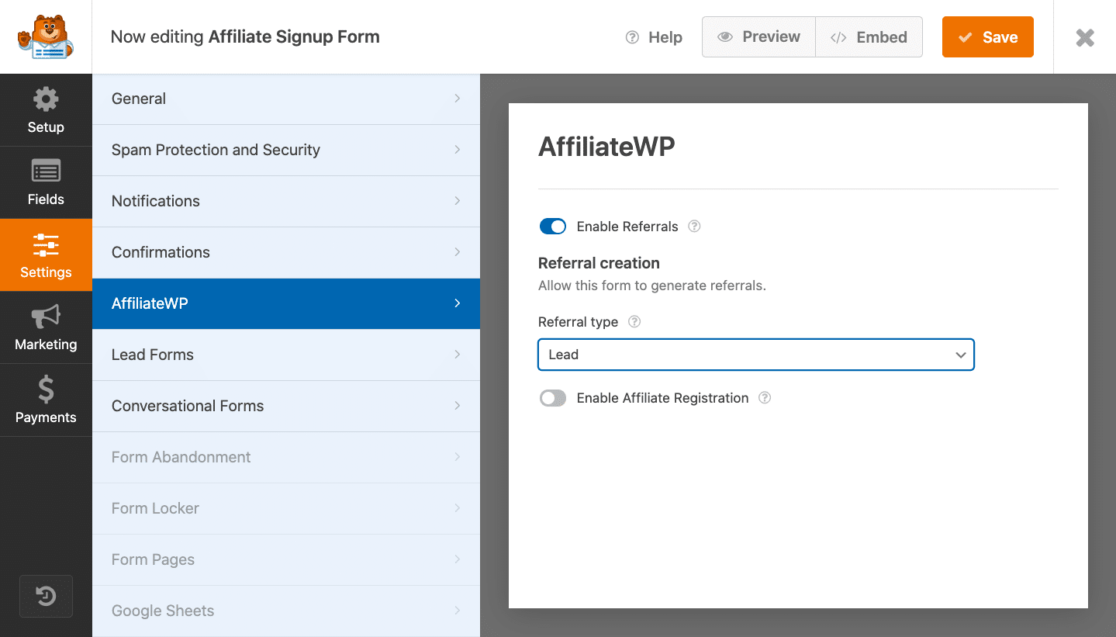
AffiliateWP は、このフォームで紹介の追跡を開始します。 AffiliateWP をリード フォームと組み合わせて使用すると、アフィリエイトがいつ訪問者をこのフォームに送信したかを追跡し、どの訪問者がリードを生成したかをログに記録できます。
このページの AffiliateWP 設定では、アフィリエイト登録を有効にする を切り替えることもできます。
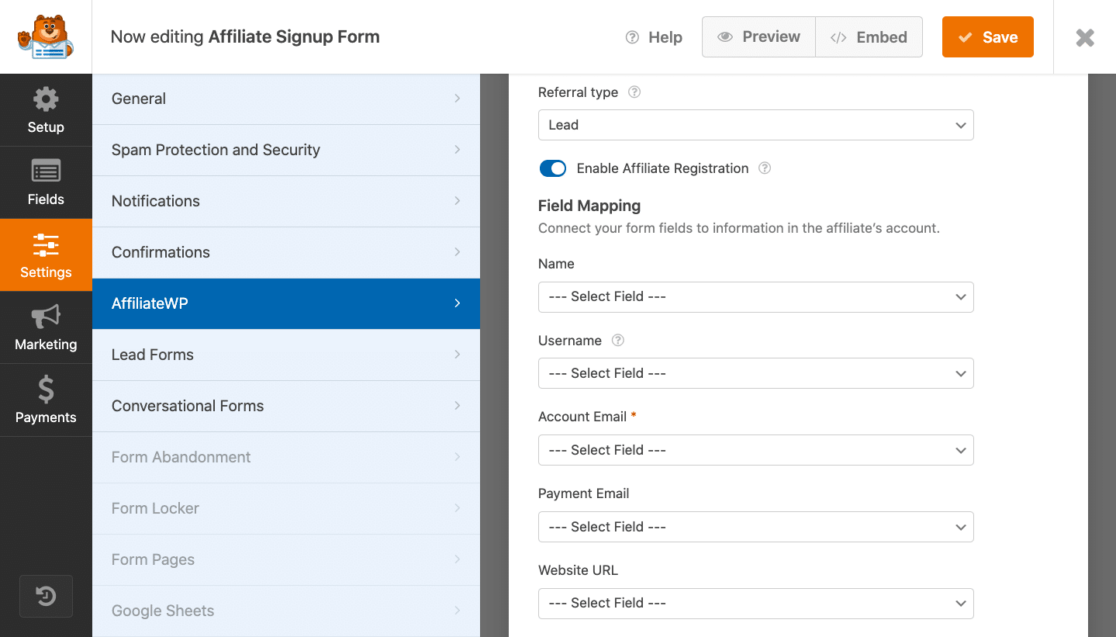
これは、AffiliateWP との追加の同期オプションです。これにより、新しいアフィリエイトがフォームからプログラムにサインアップできるようになります。
アフィリエイト サインアップ フォームでこれらの手順を説明しましたが、WPForms で作成した任意のフォームで AffiliateWP とリード フォームの両方の設定を有効にして、どこからでもアフィリエイト リードの生成を開始できることを覚えておいてください。
6.フォームを公開する
フォームに満足したら、あとは保存、埋め込み、公開、使用するだけです。
フォーム ビルダーから、既に公開しているページにリード フォームを埋め込むか、フォームを使用して新しいページを作成するオプションがあります。
これは、さまざまな場所からページにフォームを埋め込む数少ない方法の 1 つにすぎないことに注意してください。 ページにフォームを埋め込む方法については、このガイドをご覧ください。
ここから新しいページにフォームを配置して、どのように見えるかを確認してください。
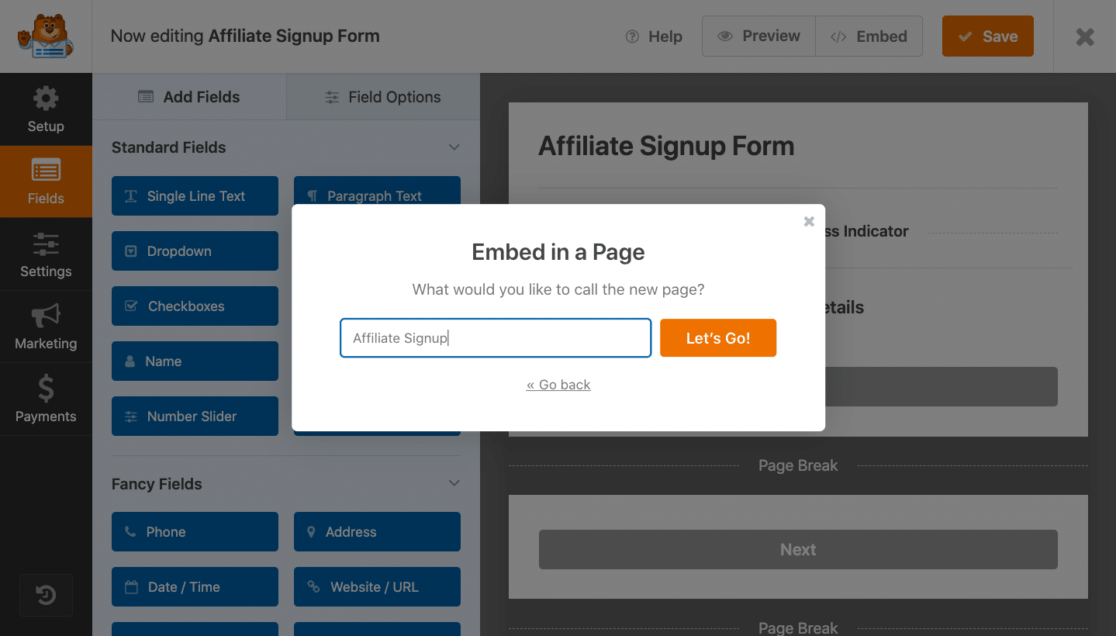
次に、このアフィリエイト サインアップ ページを、ウェブサイトの他のページと同様に編集およびカスタマイズできます。

WPForms のフォーム ビルダーからのカスタマイズ設定の多くは、リード フォームが Web サイトでどのように表示され、動作するかを決定することを忘れないでください。 ここに表示される色、フォント、ブランディング、およびスタイルはすべて、フォームの設定に基づいています。
準備ができたら、ページを公開します。
7. 紹介を確認する
AffiliateWP をインストールすると、潜在的なアフィリエイトがプログラムにサインアップし、アカウントにログインし、サイトに配置するリンクを生成できるアフィリエイト エリア ページが自動的に作成されます。
アフィリエイト エリアの設定に関するガイダンスについては、必ず AffiliateWP にアクセスしてください。
次に、WordPress ダッシュボードで、これらのアフィリエイトから受け取った紹介を確認できます。 AffiliateWP » 紹介に移動して、リードフォームによって生成されたリードの進行状況を確認します。
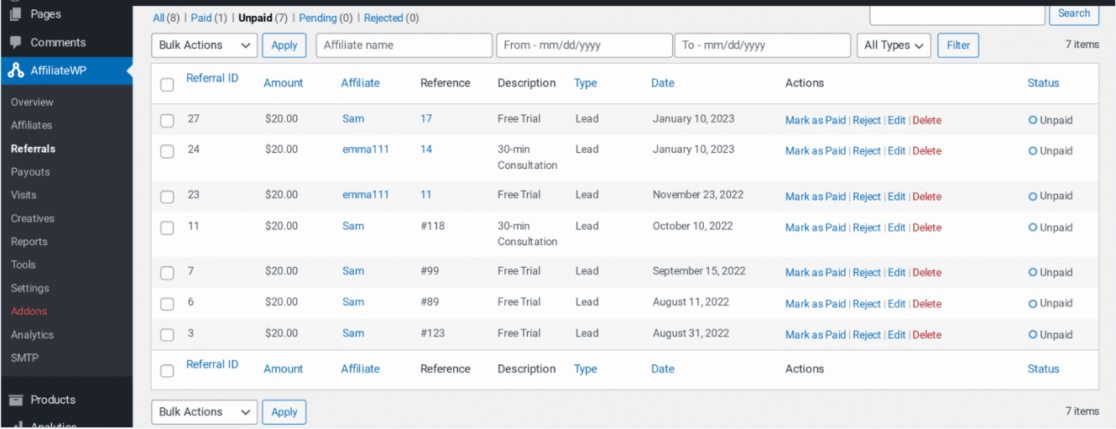
さらに、紹介追跡をフォームに直接追加することで、紹介を追跡することもできます。 役立つチュートリアルでその方法を紹介します。
以上です! AffiliateWP と WPForms の両方の力を利用して、ブランドの認知度を高め、アフィリエイトの見込み客の生成を促進し、潜在的な顧客を獲得しています。
今すぐリードフォームを作成
次に、リードフォームの例でインスピレーションを得る
リード生成戦略を改善する方法がわかったので、次は独自のリード フォームを作成します。 これらのフォームは、訪問者の連絡先情報を収集する簡単な方法であり、Web サイトのランディング ページで見栄えがします。
しかし、どこから始めればよいかわからない場合は、コンバージョンにつながるリードジェネレーション フォームの例が満載の非常に役立つ投稿をご覧ください。
フォームを作成する準備はできましたか? 最も簡単な WordPress フォーム ビルダー プラグインを今すぐ始めましょう。 WPForms Pro には無料のテンプレートが多数含まれており、14 日間の返金保証が提供されます。
この記事が役に立った場合は、Facebook や Twitter でフォローして、無料の WordPress チュートリアルやガイドを入手してください。
